Hola APPerleros.
Hoy os vamos a hablar de una APP que nos ayudará a llegar a todos los sitios que le indiquemos. Os vamos a hablar de un GPS que esta irrumpiendo con fuerza en la APP STORE y que muchas aplicaciones empiezan a vincular (como aroundme), para dar un mejor servicio. Esta aplicación se llama WAZE GPS SOCIAL Y TRÁFICO y es el GPS SOCIAL por excelencia.
Nos gusta mucho su simple y eficaz interfaz. Nada más entrar nos sitúa en el mapa y esperará a que le demos alguna orden. Nos gusta muchísimo el que podamos compartir con los demás usuarios alertas de tráfico, comentarios, errores del mapa, etc… . Una aplicación social que cada vez tiene mas adeptos y que en un futuro seguramente será imprescindible llevar en el IPHONE.
Como hemos comentado antes, una vez entramos en la aplicación nos sitúa geográficamente y nos muestra el mapa con nuestra posición. Como vemos nos aparecerán dos botones con los que navegaremos por WAZE. Con el botón que nos aparece en la parte inferior izquierda accederemos al menú desde el que podremos configurar la APP, nuestra cuenta, el destino al que queremos ir, etc… . Con el botón situado en la parte inferior derecha podremos alertar de cualquier imprevisto que nos encontremos en nuestro camino. A continuación pasaremos a explicar detenidamente ambos botones.
Botón situado en la parte inferior izquierda en donde si clickamos nos aparecen 6 nuevos ítems:
-NAVEGAR: Si pulsamos en él, podremos añadir la dirección o lugar al que queremos dirigirnos. Eso se hará escribiendo en el recuadro destinado a ello en la parte superior del menú. Podemos escribir nombres de calles, establecimientos, hoteles, etc… ya que a parte de buscar en el mismo buscador de la aplicación también lo puede realizar a través de google, foursquare, bing, etc…
También podremos incluir direcciones favoritas para tenerlas siempre a mano como la dirección de casa, la del trabajo y muchas más que podremos añadir pulsando el botón «FAVORITOS».
Si pulsamos «HISTORIAL» nos saldrá una relación de los lugares a los que hemos viajado recientemente.
Una vez introducido el destino, calculará la ruta y nos dispondremos a seguir las instrucciones que WAZE nos vaya dando. Hemos de decir que cuando estemos inmersos en una ruta, si pulsamos el botón de configuración veremos que tenemos nuevos botones en el menú que nos dan la opción de parar ruta, ver rutas alternativas, silenciar la app y si desplazamos los ítems hacia la izquierda con el dedo también nos aparecerán las opciones de compartir destino y el listado de acciones que realizaremos hasta llegar al la meta establecida.
-ALERTA: Pinchando en él accederemos a las notificaciones que en ese momento han compartido todos los usuarios de WAZE. Podremos filtrarlos pinchando en uno de los tipos de alerta que nos aparecen y luego, una vez dentro de una de ellas, aun podremos filtrar más el resultado pulsando en si están en nuestra ruta, cerca de mi o si alguna de ellas está emitida por algún miembro de mis grupos favoritos.
-MI WAZE: Desde aquí podremos configurar y ver nuestro perfil de esta fantástica APPerla. Podremos cambiar nuestro ánimo, ver lo grupos que existen cercanos a nosotros, los más populares y a los que pertenecemos, podremos ver nuestra posición en el ranking de WAZE, introducir las redes sociales en las que participamos para interactuar con ellas desde la aplicación y visitar nuestro perfil.
-COMPARTIR: Este es el botón social de la APP, desde el que podremos compartir mediante las redes sociales, SMS o email nuestra ubicación en un momento dado. También podremos hacerte fan de WAZE en FACEBOOK y TWITTER y puntuar la aplicación en la APPSTORE.
-CONFIGURAR: Pulsando sobre él accedemos al menú desde el que configuraremos todo lo referente a la navegación del GPS. Podremos cambiar la vista del mapa, idiomas, notificaciones unidades métricas, sonido, si queremos que nos aparezca el velocímetro, configurar notificaciones de los grupos, ítems a mostrar en el mapa, tipo de zoom, etc… . También tiene un botón dedicado a AYUDA, en el que podemos aprender a usar WAZE mediante unos vídeos (En inglés).
-APAGAR: Clickando aquí desactivaremos la aplicación y saldremos de ella.
Situado en la parte inferior derecha de la pantalla principal, si lo pulsamos accedemos al menú con el que notificaremos cualquier incidencia que observemos en nuestro viaje.
Nos aparecen nueve botones con los que podremos catalogar distintos tipo de alerta de trafico, policía, accidente, peligro, cámara, chit chat, error en el mapa, pavimentar y check in.

Poco hay que comentar de estos items ya que el nombre de cada uno de ellos los define perfectamente.
Todos ellos al pulsarlos comparten un mismo menú con características algo diferentes entre cada uno. Todos ellos tienen unos iconos en la parte superior de la pantalla que harán que definamos más concretamente la alerta para así describirla lo mas certeramente posible. Por ejemplo en «TRÁFICO» nos aparecen botones de «MODERADO», «DENSO» y «MUY DENSO». Nosotros pulsaremos el que más se ciña a la realidad. Bajo estos botones veremos que podemos escribir un comentario del mismo o grabarlo a viva voz pulsando sobre el circulo rojo que nos aparece. Mas abajo deberemos indicar el sentido en el que se encuentra la incidencia (en nuestro sentido o en sentido contrario) y además nos da la opción de hacer una foto. También nos da la posibilidad de compartir la alerta con los grupos de los que somos participes. Una vez formalizada la alerta la enviamos y nos aparecerá en el mapa, sobre la ubicación en la que estemos para que la reciban los usuarios de WAZE.
Sobre este menú debemos de destacar dos items. Uno es CHIT CHAT con el que podremos chatear online con los WAZEROS y el otro en CHECK IN, un botón con el que podremos interactuar diréctamente con la red social FOURSQUARE. Podremos hacer CHECK IN desde WAZE.
Os comentamos que hay unos accesos rápidos. Si pulsamos el botón de configuración y lo desplazamos hacia la derecha, accederemos al menú «NAVEGAR». Si hacemos lo mismo con el botón alertas, pero desplazándolo hacia la izquierda, accederemos rápidamente a la alerta «TRÁFICO», por lo que nos ahorraremos algunos pasos para llegar a ellas, usando estos atajos.
Como veis es una APP muy completa y que nos servirá de mucho si queremos realizar un viaje o llegar a una dirección en concreto. No hay que gastarse dinero para tener un buen GPS en nuestro terminal. Nosotros lo hemos probado en varias ocasiones y funciona realmente bien. Lo único que podríamos criticar es que, a veces, en el mapa salen figuras abstractas que desfiguran por completo el mapa, pero hemos de decir que son problemas que se corrigen solos y, además, rápidamente.
También debemos de alertar que a la hora de interactuar con ella mientras vamos conduciendo, debemos de hacerlo o bien cuando estemos parados o bien que lo haga nuestro acompañante, en caso de que llevemos. Nos hemos visto en aprietos a la hora de querer mandar alguna alerta, por lo que os rogamos que si queréis hacerlo lo hagáis con mucha seguridad y nunca pongáis en peligro vuestra vida ni la de los demás por querer notificar una alerta. LO PRIMERO ES VUESTRA SEGURIDAD.
[app url=»https://itunes.apple.com/es/app/waze-gps-social-y-trafico/id323229106?mt=8″]
Apasionado de los productos APPLE y licenciado en apps.
Relacionado
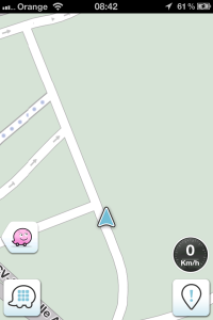
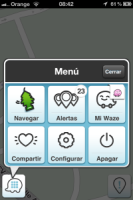
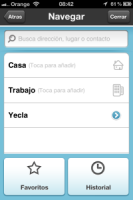
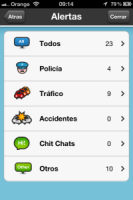

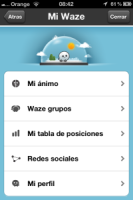
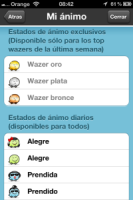
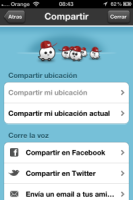
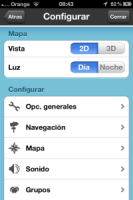
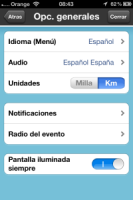
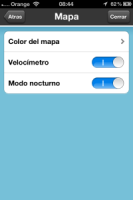
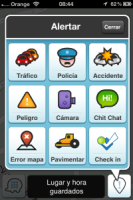

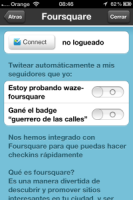
Pingback: WAZE nos acerca mucho más a nuestros amigos - APPerlas